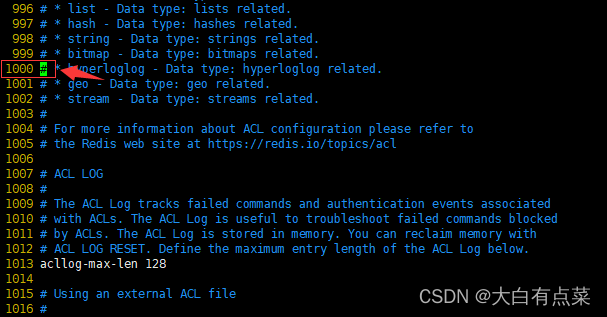Linux中vim编辑文件跳转指定的行和列
一、前言
在Linux中使用vim编辑器修改文件,如果内容很多,那就需要定位到指定的行和列了。不同模式的跳转方式不一样,主要为正常模式和命令行模式的行号跳转。
如需设置vim编辑文件时显示行号,可参考教程【Linux中vim编辑文件显示行号(临时和永久两种方式)】。
本文由 @大白有点菜 原创,请勿盗用,转载请说明出处!如果觉得文章还不错,请点点赞,加关注,谢谢!
二、操作
1、正常模式下的跳转。什么是正常模式?使用 vim 打开一个文件,默认就是正常模式。(注意:禁止使用小键盘输入数字,会切换为编辑模式[INSERT],误操作的话,按Esc返回到正常模式,输入 :q! 强制不保存退出即可)。
(1)输入两个小写 gg,光标会跳转到文件的第一行第一列(首行)。
gg
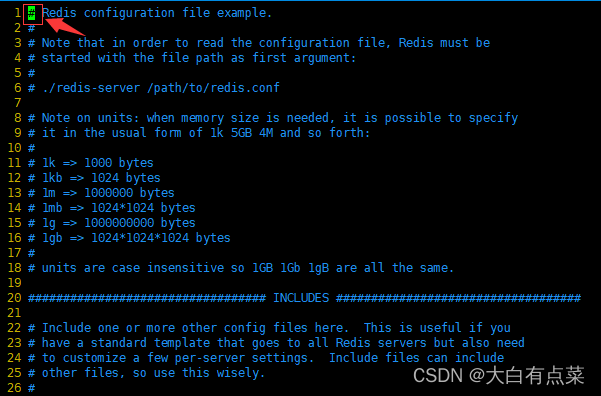
(2)输入一个大写 G,光标会跳转到文件的最后一行第一列(末行)。
G
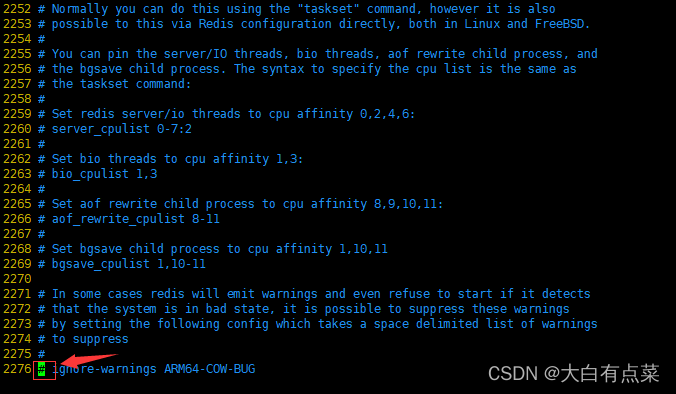
(3)输入 ngg 或 nG,n 代表行号,光标会跳转到文件的第n行。例如 66gg 或 66G,光标会跳转到第66行。
ngg
或者
nG
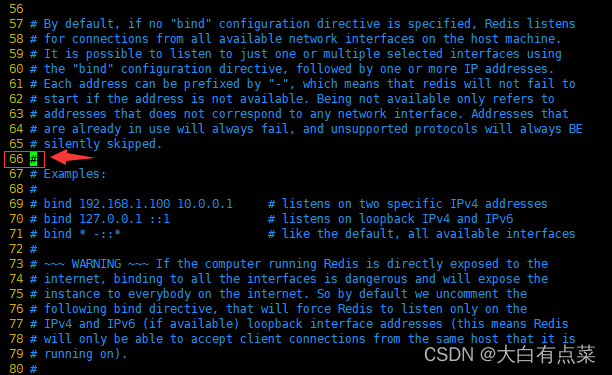
(4)输入数字 0 或竖杆符号 | ,光标会跳转到当前行(例如行号62)的行首。
0
或者
|
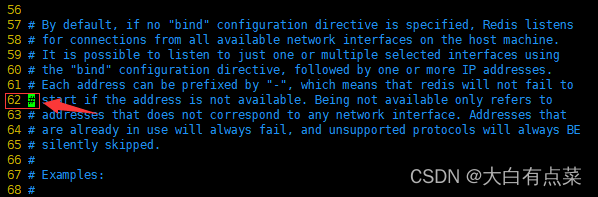
(5)输入美元符号 $ ,光标会跳转到当前行(例如行号62)的行尾。
$
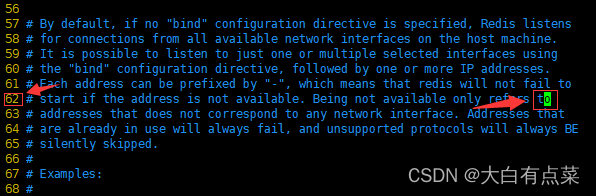
(5)输入 n| 或 0n| 命令(0 代表数字0,n 代表行号,| 代表竖杆符号),光标会跳转到当前行的第n列。例如 3| 会使光标跳转到当前行号62的第3列,即字符“s”位置。(注意:空格也算一列)
n|
或者
0n|
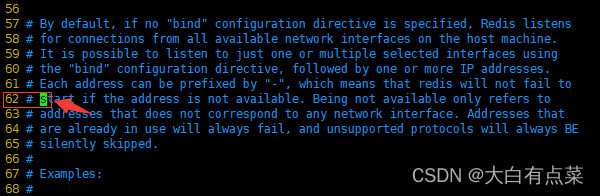
(6)查看光标所在的当前行占总行数的百分比。
组合键:Ctrl + G 或 Ctrl + g
例如,总行数为 2276 行,如果在第166行,比例计算为:166 ÷ 2276 ≈ 0.0729 ≈ 7%;如果在第2276行,比例计算为:2276 ÷ 2276 = 1 = 100%。
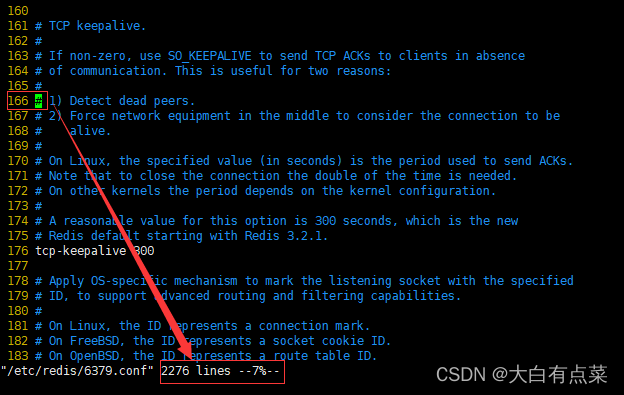
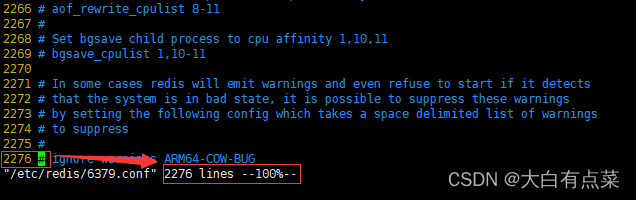
2、命令行模式下的跳转。什么是命令行模式?在正常模式下输入英文冒号“:”就切换到命令行模式了。(注意:禁止使用小键盘输入数字,会切换为编辑模式[INSERT],误操作的话,按Esc返回到正常模式,输入 :q! 强制不保存退出即可)。
(1)英文冒号“:”后面输入行号n,按回车键,光标会跳转到第n行。例如,输入 :600,按回车键光标会跳转到第600行。
:n
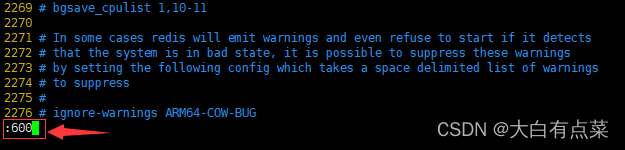
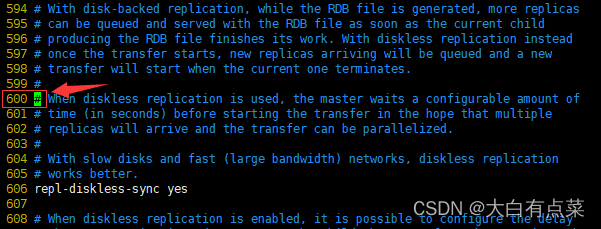
3、使用格式 vim +n 文件名 使光标在正常模式下直接跳转到第n行。以下命令内容只是举例,6379.conf不是系统的默认配置文件。
vim +1000 /etc/redis/6379.conf